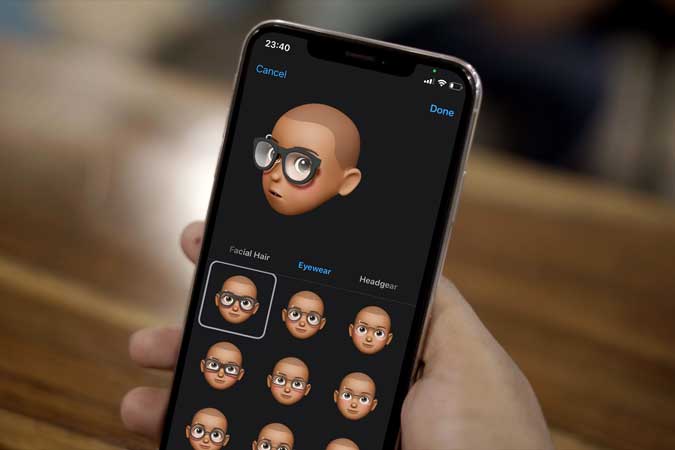Содержание
Я просто хочу сказать: Memoji — это здорово. Вы можете создай свой аватар и настроить его по своему усмотрению. Несмотря на то, что Memojis работают с большинством приложений на вашем iPhone как наклейки , редактировать Memojis не так уж и удобно. Если вы также хотели изменить свой аватар Memoji в соответствии с обновленной погодой, вот быстрый способ отредактировать свой Memoji на iPhone. Начнем.
Мемодзи и анимодзи: в чем разница
Анимодзи – это анимированные смайлы, которые воспроизводят эмоции вашего лица в режиме реального времени с помощью передней камеры iPhone. Вы можете использовать их для записи необычных и забавных сообщений и отправлять их своим друзьям через FaceTime и iMessage. Memoji аналогичны Animoji, за исключением того, что Memoji — это ваш цифровой аватар, и вы можете настроить его так, чтобы он походил на себя.
Как редактировать свои Memoji на iPhone
Я постоянно использую стикеры Memoji в Instagram, Snapchat и WhatsApp. Было странно узнать, что приложения Memoji не существует на iPhone. Animoji и Memojis живут в приложении iMessage. Поэтому, если вы хотите изменить внешний вид своих Memoji, вам нужно пройти через iMessages.
Перейдите в приложение «Сообщения» и откройте чат. Это может быть любой существующий чат или вы можете открыть новый, нажав кнопку «Создать» в правом верхнем углу. В нижней части экрана вы увидите строку приложения. нажмите кнопку «Заметки», чтобы открыть заметки.
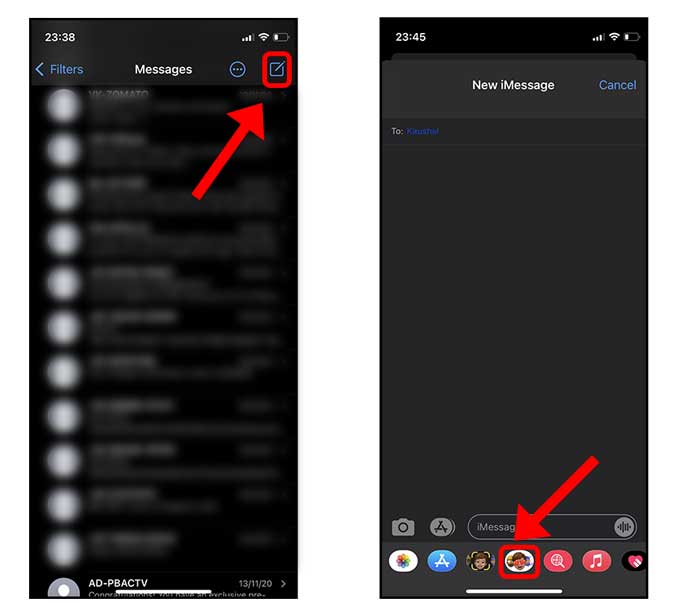
Вы должны увидеть все стикеры Memoji и Animoji. Нажмите кнопку Параметры (…) слева, с помощью которой можно создать новый Memoji, удалить существующий, а также отредактировать и обновить его. Нажмите «Изменить», чтобы открыть редактор.
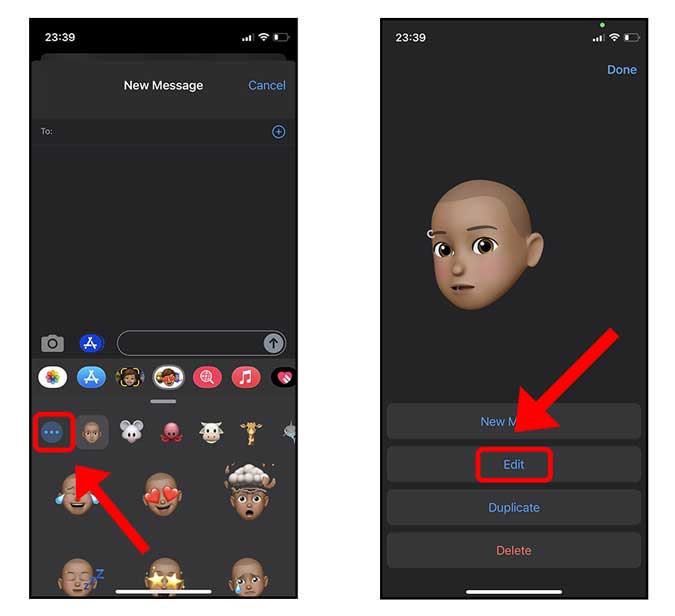
Здесь вы найдете все черты лица, которые можно редактировать. Вы можете настроить все: от волос на лице до аксессуаров, таких как головные уборы. Например, существуют разные шаблоны для возраста, формы лица, расстояния между бровями, растительности на лице и даже таких мелочей, как брекеты.
Если вы будете довольны обновленным аватаром Memoji, нажмите «Готово» в правом верхнем углу, чтобы сохранить и завершить работу.
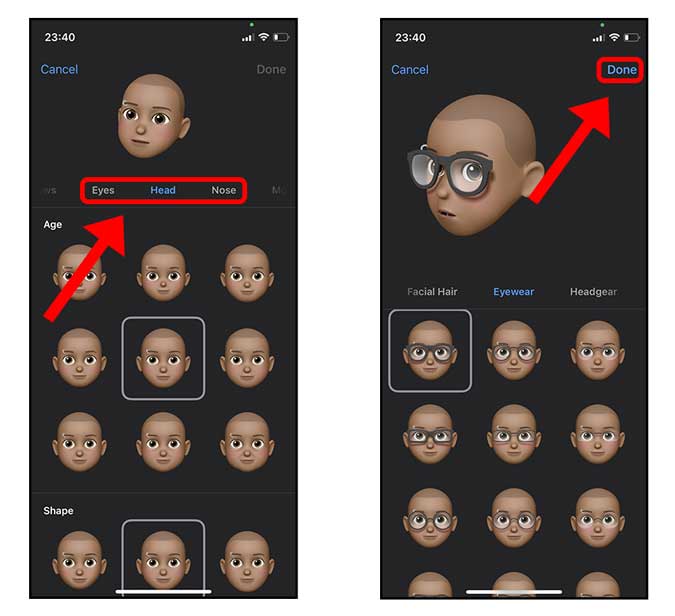
После редактирования Memoji вы сразу же сможете найти обновленные стикеры в приложениях. Стикеры Memoji работают с большинством приложений для обмена сообщениями и социальных сетей, таких как Instagram, Snapchat, WhatsApp и т. д. Для этих приложений социальных сетей больше не нужно редактировать свои Memoji.
Не могу найти Memoji в других приложениях
Emojis и Memojis отображаются на отдельной клавиатуре iPhone. Вы можете получить к нему доступ, нажав кнопку «Глобус» под клавиатурой. Если вы не можете найти Memoji на своем iPhone, вам придется включить клавиатуру Emoji вручную.
Перейдите в Настройки>«Основные»>«Клавиатура»>«Клавиатуры»>«Добавить новую клавиатуру»>«Эмодзи».
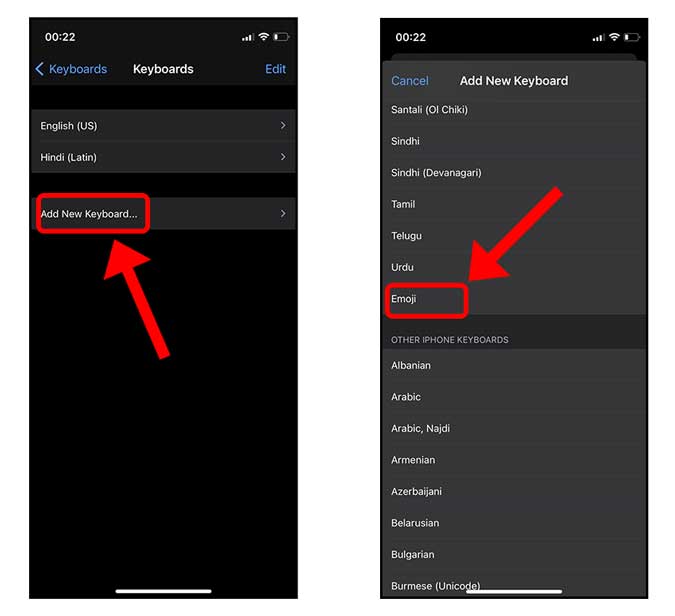
После добавления клавиатуры вы заметите, что кнопка «Глобус» заменена кнопкой «Эмодзи», и вы можете получить доступ к смайликам и заметкам. Если вам нужно больше, мы рассмотрели некоторые из лучших клавиатур с эмодзи для iPhone.
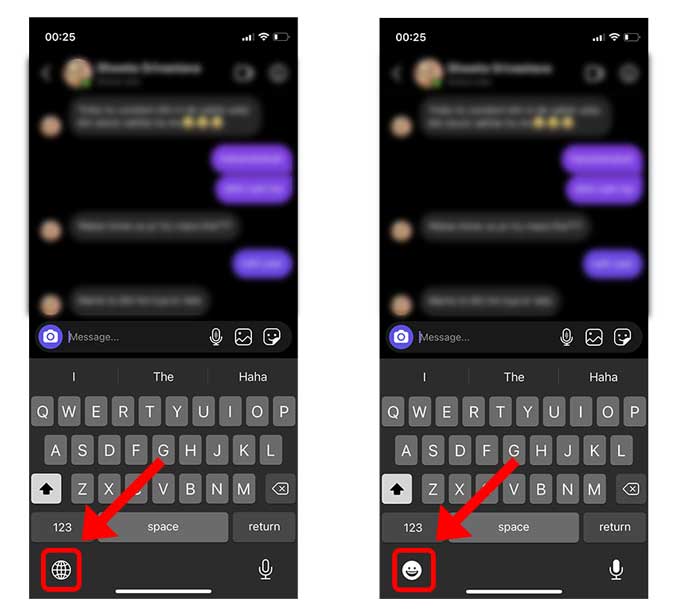
Как редактировать свои Memoji на iPhone
Это был быстрый способ редактировать свои Memoji на iPhone, и хотя Memoji удобны и органичны, все приложение скрыто в приложении iMessages. Как только вы перейдете в редактор, вы получите инструменты для настройки аватара на букву Т, что позволит вам создавать свои собственные уникальные Memoji.
Обязательно к прочтению: 4 способа показать процент заряда батареи на iPhone?